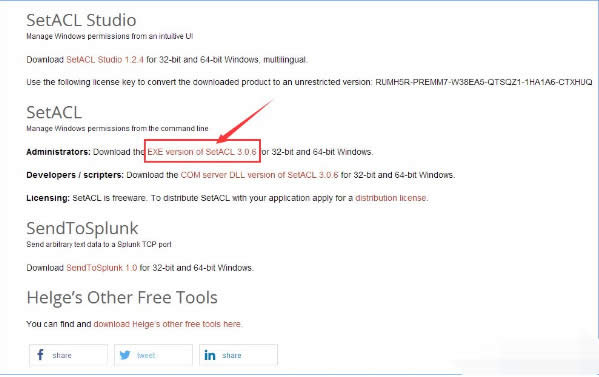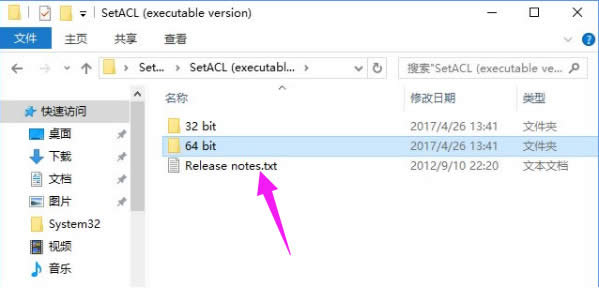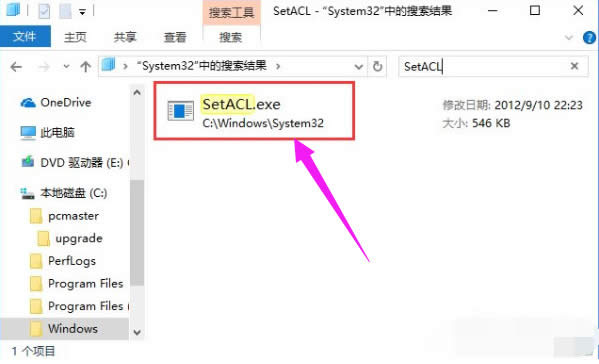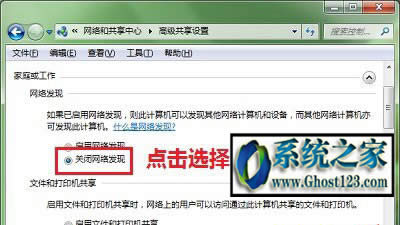怎样关闭网络共享|win10关闭网络共享
Windows 10是美国微软公司研发的跨平台及设备应用的操作系统。是微软发布的最后一个独立Windows版本。Windows 10共有7个发行版本,分别面向不同用户和设备。2014年10月1日,微软在旧金山召开新品发布会,对外展示了新一代Windows操作系统,将它命名为“Windows 10”,新系统的名称跳过了这个数字“9”。截止至2018年3月7日,Windows 10正式版已更新至秋季创意者10.0.16299.309版本,预览版已更新至春季创意者10.0.17120版本
怎么关闭网络共享|win10关闭网络共享
相关阅读:
win10系统下载安装完闭后局域网中,网络位置会默认显示所有设备,如下图。如果不喜欢,用户可将网络位置关闭,ghost win10系统关闭共享位置,实际上就是关闭网络发现功能,下面介绍关闭网络发现功能的技巧。
Win10系统关闭共享方法如下:
第一步、打开控制面板,选择“大图标”查看,找到并点击“网络和共享中心”
第二步、在网络和共享中心,点击左侧“更改高级共享设置”
第三步、点开网络类型,找到并点击选择“网络发现”项目下的“关闭网络发现”,点击底部“保存修改”。
以上就是Windows 10系统关闭网络发现功能的技巧介绍了,网络位置便不再显示其他设备。另外,对于高度重视安全的用户来说,也是一个可采取的措施。
Windows 10系统成为了智能手机、PC、平板、Xbox One、物联网和其他各种办公设备的心脏,使设备之间提供无缝的操作体验。